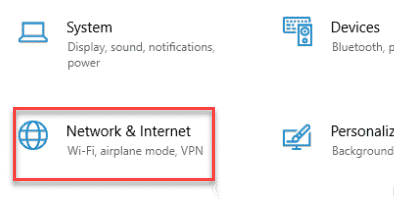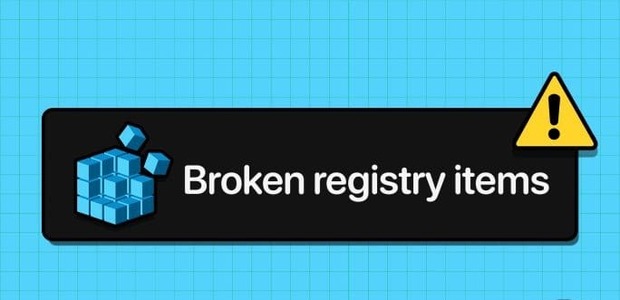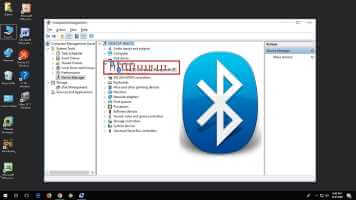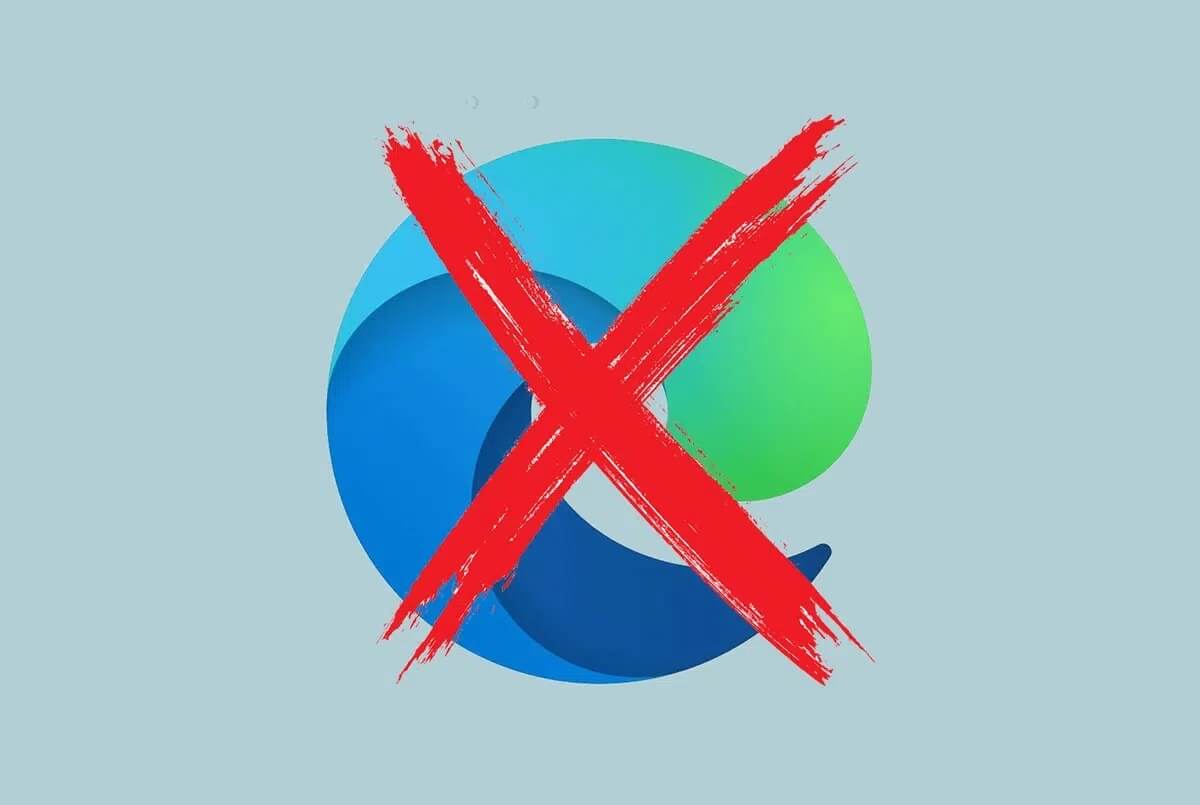udarbejde et program TeamViewer En af de bedste muligheder for fjern IT-assistance. Det anbefales kraftigt til videochats og fjernbetjeningstjenester. Cirka 400 millioner enheder bruger TeamViewer, og ifølge en rapport er cirka 30 millioner enheder forbundet til det. TeamViewer På et bestemt tidspunkt. Nogle af de velkendte funktioner i TeamViewer inkluderer skærmdeling, fjernadgang, videokonferencer, anti-malware, fjernskrivebord, professionel chat, online whiteboards og meget mere. Nogle brugere støder dog på almindelige fejl, såsom TeamViewer er ikke klar til at kontrollere din forbindelse. Der er flere standardmetoder til at løse problemet med TeamViewer er ikke klar til at kontrollere din forbindelse. Vi foreslår, at du læser årsagerne til, at TeamViewer ikke opretter forbindelse, og fejlfindingsmetoderne til at løse problemet med, at TeamViewer ikke opretter forbindelse i Windows 10. Så fortsæt med at læse.
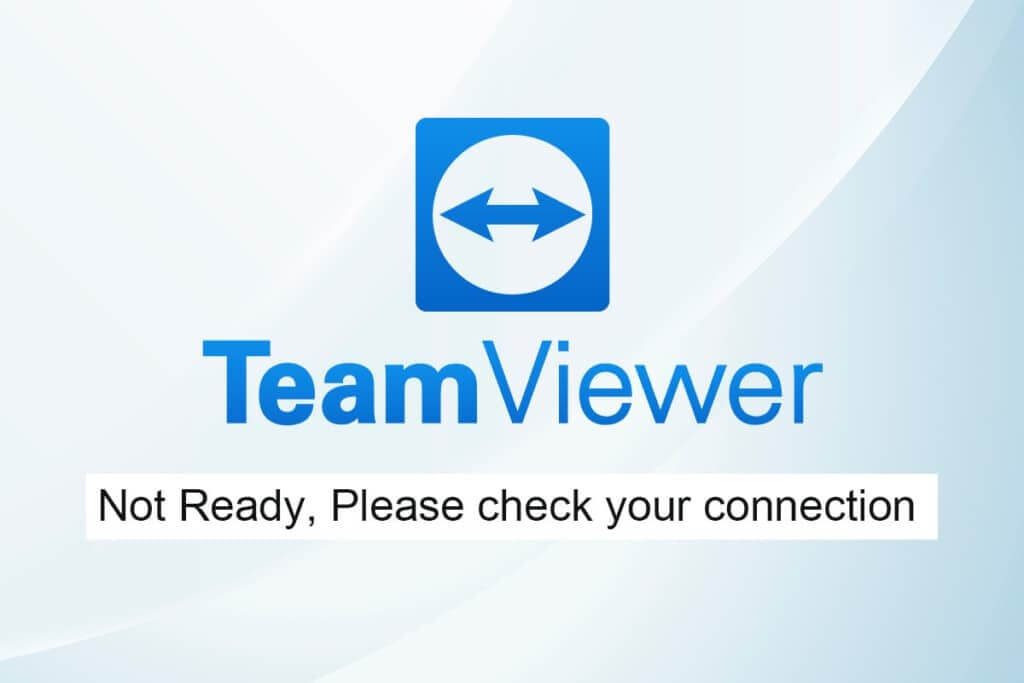
Sådan rettes TeamViewer, der ikke opretter forbindelse i Windows 10
TeamViewer har sin egen succeshistorie, men det betyder ikke, at det er fri for fejl. Mange brugere oplever, at TeamViewer ikke kan tjekke deres forbindelsesproblem. Hvis du har besøgt TeamViewers supportside, ved du, hvor frustrerende situationen kan være. Her er nogle grunde til, at TeamViewer muligvis ikke kan tjekke dit forbindelsesproblem.
- Det første du bør kontrollere er, om du har en stabil internetforbindelse. Hvis du har ældre routere og modtagere, kan du støde på ovennævnte problem. Kør en ping-test, og genstart eller nulstil din router, hvis det er nødvendigt.
- Hvis dit antivirusprogram eller din Windows Defender Firewall blokerer TeamViewer fra listen over blokerede programmer, vil du opleve, at TeamViewer ikke kan kontrollere dit forbindelsesproblem. Tilføj eller deaktiver undtagelser i dit antivirusprogram/din firewall for at løse problemet.
- Hvis den nuværende version af TeamViewer ikke er kompatibel med din computer, er der større chance for, at TeamViewer ikke opretter forbindelse. Hvis du skifter til den gamle TeamViewer-grænseflade, forhindres det førnævnte problem.
- For at rette fejlen udgiver TeamViewer regelmæssigt opdateringer for at forbedre appen. Hvis du har en forældet app, kan du opleve, at TeamViewer ikke er klar til at tjekke dit forbindelsesproblem. Opdater TeamViewer regelmæssigt for at løse disse problemer.
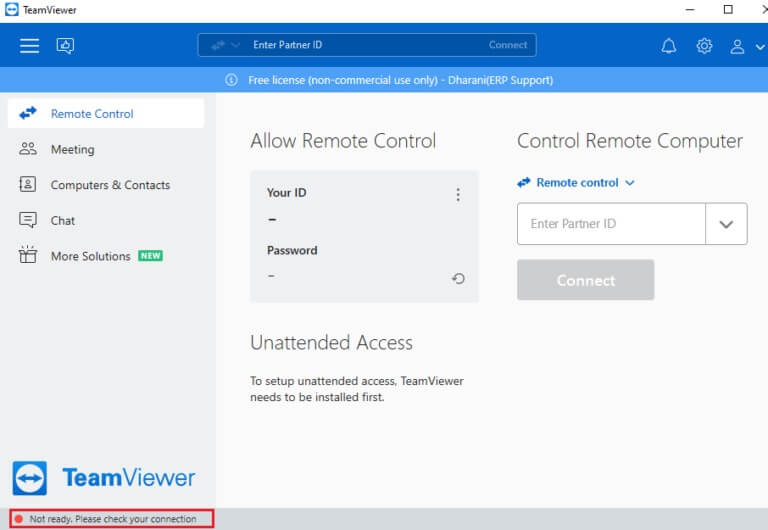
Vi har samlet en liste over måder at løse problemer med TeamViewer, der ikke opretter forbindelse i Windows 10. Metoderne er arrangeret fra grundlæggende til avanceret; så hvis du har brug for hurtigere resultater, skal du følge dem i den rækkefølge.
Metode 1: Genstart din computer
Før du prøver de resterende metoder, anbefales det at genstarte dit system. I de fleste tilfælde vil en simpel genstart løse problemet uden kompliceret planlægning. Prøv derfor at genstarte dit system ved hjælp af en af metoderne nedenfor, og kontroller, om du støder på problemet igen. Alternativt kan du lukke dit system helt ned ved hjælp af strømstyringsindstillingerne og derefter genstarte det.
1. Gå til startmenu.
2. Vælg nu energi symbol.
Varsel: I Windows 10 er strømikonet placeret nederst. I Windows 8 er strømikonet placeret øverst.
3. Der vises flere muligheder, såsom: Slumretilstand, luk ned og genstartHer skal du klikke på Genstart.
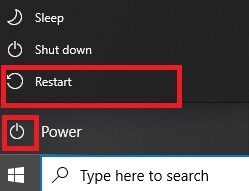
Metode 2: Deaktiver TeamViewer-processen
Du kan løse TeamViewer-forbindelsesproblemet ved at deaktivere alle TeamViewer-processer og genstarte programmet. Her er nogle trin til at deaktivere TeamViewer-processer via Jobliste.
1. Tænd "Opgavestyring" Ved at klikke på Ctrl + Shift + Esc-tasterne På samme tid.
2. I et vindue Opgavehåndtering , Klik Fanen Handlinger.
3. Søg og vælg nu TeamViewer-opgaver kører unødvendigt i baggrunden.
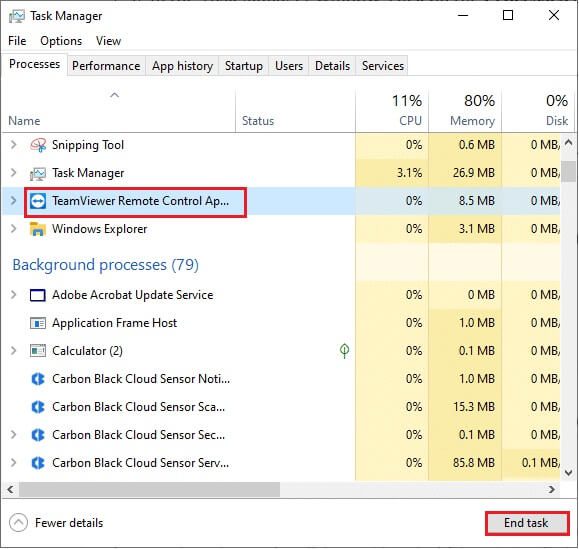
4. Vælg til sidst færdiggøre jobbet Som vist på billedet ovenfor ogGenstart din computer Din og kør TeamViewer igen.
Metode 3: Genstart TeamViewer-tjenesten
Du kan genstarte TeamViewer-tjenesten ved at stoppe den én gang og genstarte den efter et par minutter. Her er nogle trin til at genstarte TeamViewer-tjenesten.
1. Tryk på Windows + R-tasterne Sammen om at åbne Kør dialog.
2. Indtast services.msc og tryk på Indtast nøgle For at starte programmet Tjenester.
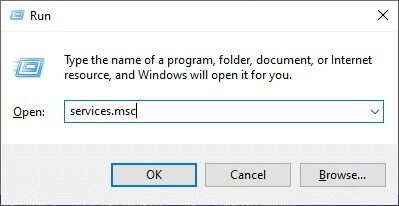
3. Nu, i Tjenester vindue , rul ned og find TeamViewer-tjeneste Klik på den.
4. Klik nu Ejendomme Som vist på billedet nedenfor.
Varsel: Du kan også dobbeltklikke på TeamViewer-tjenesten for at åbne vinduet Egenskaber.
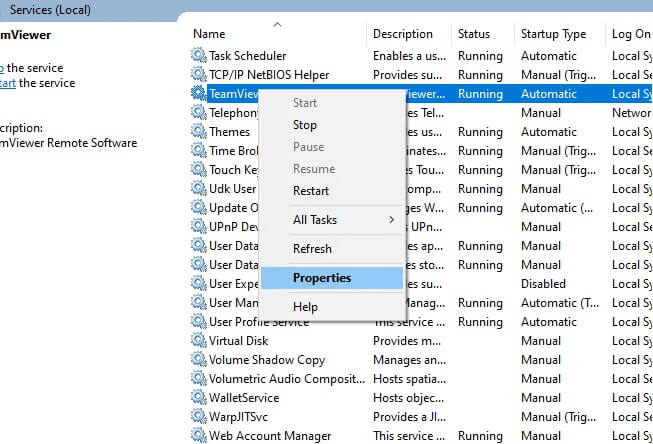
5. Indstil nu opstartstypen til Automatisk, som vist nedenfor. Hvis tjenestens status ikke er "Kører", skal du klikke på knappen Start.
Varsel: Hvis tjenestens status er kørende, skal du stoppe den et stykke tid og starte den igen.
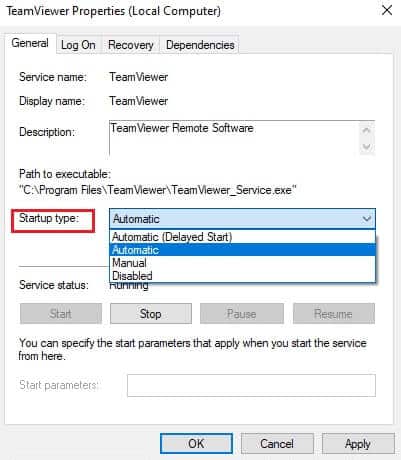
6. Tryk til sidst på "Anvend" > "OK" For at gemme ændringerne. Tjek om du har løst problemet.
Metode 4: Slet TeamViewer fra værtsfilen (hvis muligt)
Hvis du har en beskadiget TeamViewer-post i din hosts-fil, vil du støde på problemet TeamViewer er ikke klar til at kontrollere din forbindelse. For at løse dette problem skal du slette TeamViewer-sektionen fra din hosts-fil som beskrevet nedenfor.
1. Tryk på Windows + E-tasterne Sammen om at åbne Windows Stifinder.
2. Skift nu til Vis fane Og markér feltet for skjulte elementer i Vis/skjul sektion.
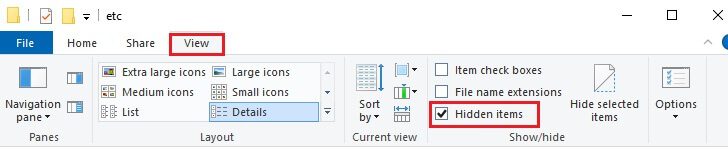
3. Gå nu til det næste nummer fra Adresselinjen i Stifinder.
C: \ Windows \ System32 \ drivers \ etc
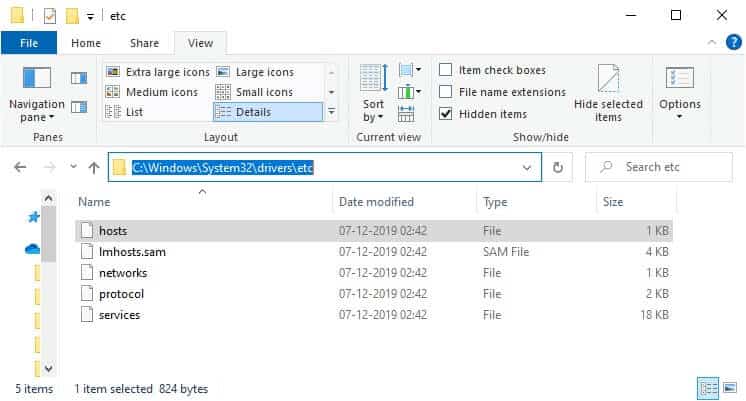
4. Vælg og højreklik nu på Hosts-fil og vælg Åben mulighed Brug som anvist.
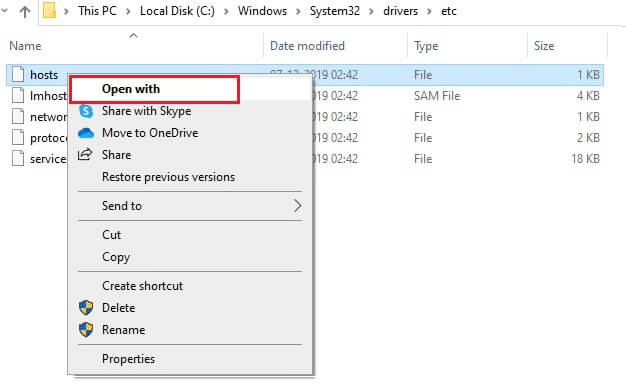
5. Vælg nu indstillingen notesblok fra menuen og klik "OKAY" Som vist.
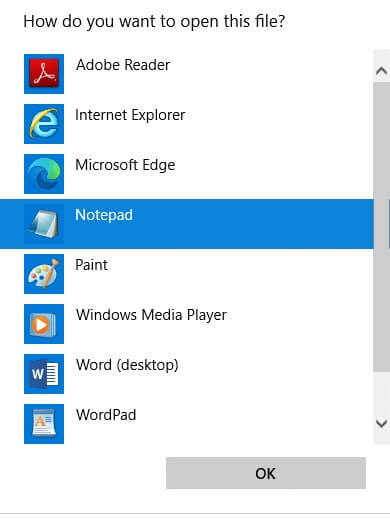
6. Hosts-filen åbnes i programmet. "Notesblok" Som følger:
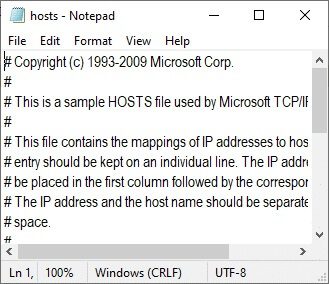
7. Klik nu Ctrl + F-tasterne At åbne SøgevindueHer skal du skrive TeamViewer I søgefeltet skal du klikke på "Find den næste" Som vist.
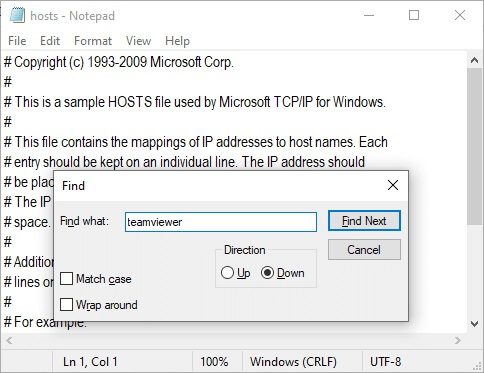
8. Hvis du ikke får nogen Søgeresultater Det betyder, at du ikke har nogen Beskadigede filer i TeamViewer På din computer. Hvis du finder #Teamviewer-sektion , højreklik på den og slet den.
9. Gem nu filen ved at klikke på Ctrl + S-tasterne sammen.
10. Kom ud af Notesblok Tjek om TeamViewer Rettet Ikke klar-tjek forbindelsesproblem Du har.
Metode 5: Nulstil Winsock
Nulstilling af Winsock-mappen til standardindstillingerne vil løse problemet med TeamViewer-forbindelsen. Hvis du ikke kan logge ind på TeamViewer, skal du følge denne metode for at løse det samme problem.
1. Tryk på Windows-taster , Og skriv Kommandoprompt , og klik på Kør som administrator.
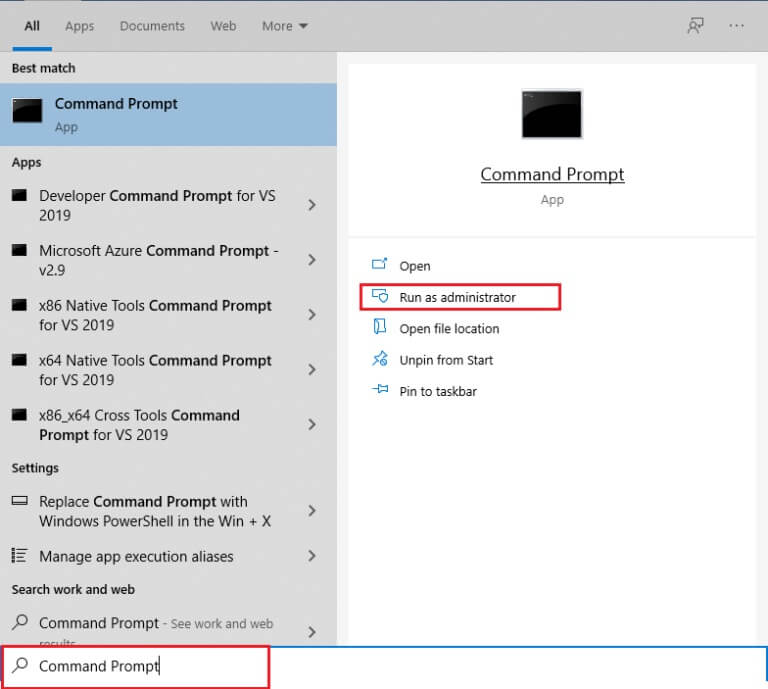
2. Skriv derefter Følgende kommandoer En efter en i kommandovinduet, og tryk på Indtast Efter hver ordre.
nulstil winsock-netværk nulstilling af netværk inden for IP
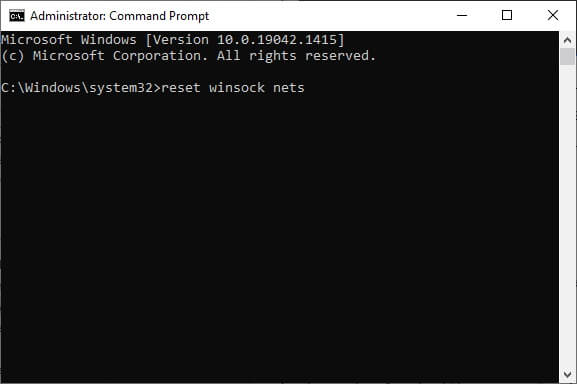
3. Vent til sidst, indtil det er færdigt. Nulstil Winsock Det er lykkedes, og du kan nu kontrollere, om problemet er løst.
Metode 6: Deaktiver IPV6
Selvom IPv6 har fordele i forhold til IPv4, har det også nogle begrænsninger. Hvis dit system ikke er kompatibelt med IPv6, vil du opleve, at TeamViewer ikke kan løse dit forbindelsesproblem. Derfor anbefales det at deaktivere IPv6 som beskrevet nedenfor.
1. Højreklik på Netværksikon I systembakken og vælg Åbn netværks- og internetindstillinger.
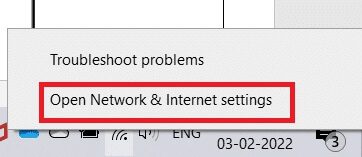
2. Klik på Skift adapterindstillinger.
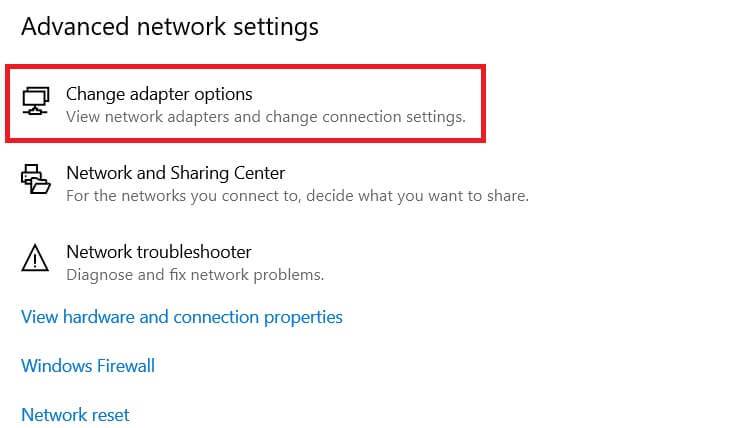
3. Højreklik nu på Aktivt netværkskort og klik på Ejendomme Som vist.
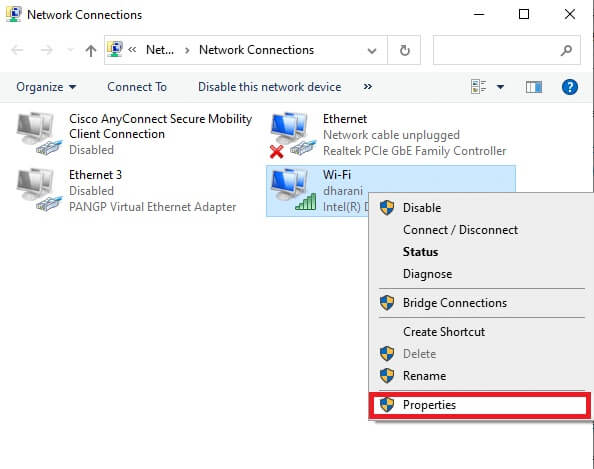
4. Der vises et vindue. Wi-Fi-funktionerFjern markeringen i indstillingen her. Internetprotokol version 6 (TCP/IPv6).
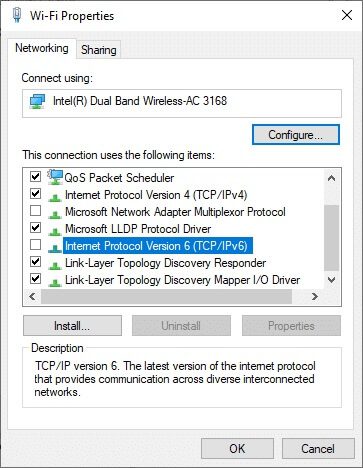
5. Tryk til sidst på "OKAY" for at gemme ændringer og genstart computeren.
Metode 7: Skift DNS-adressen
Mange brugere har rapporteret, at TeamViewer ikke er klar til at kontrollere deres forbindelse. Ændring af den DNS-adresse, som din internetudbyder har angivet, vil løse problemet. Du kan bruge en Google DNS-adresse til at løse problemet. Her er nogle instruktioner til at ændre din computers DNS-adresse.
1. Tryk på Windows -nøgle , Og skriv kontrolpanel og klik på at åbne.
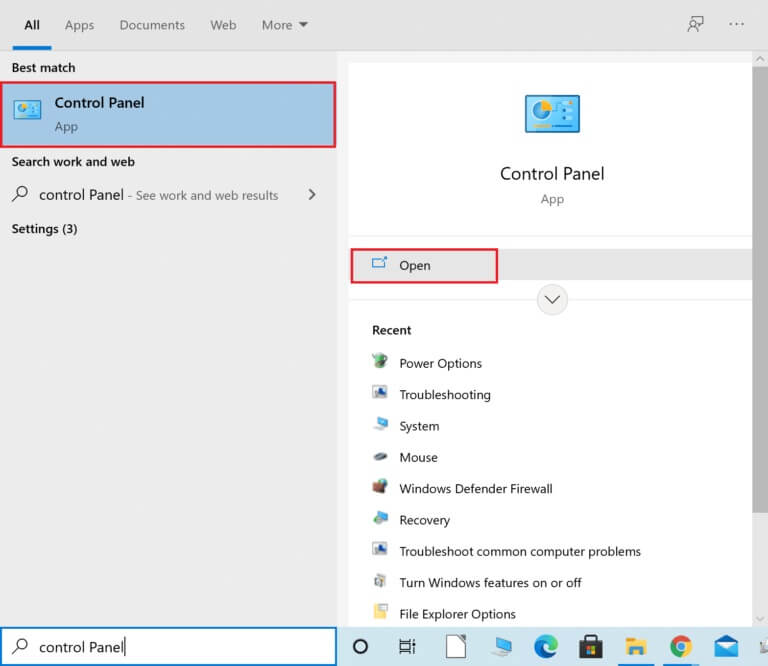
2. Bet-Tag-I-N Vis efter:> Store ikoner og klik på Netværks-og delingscenter fra listen.
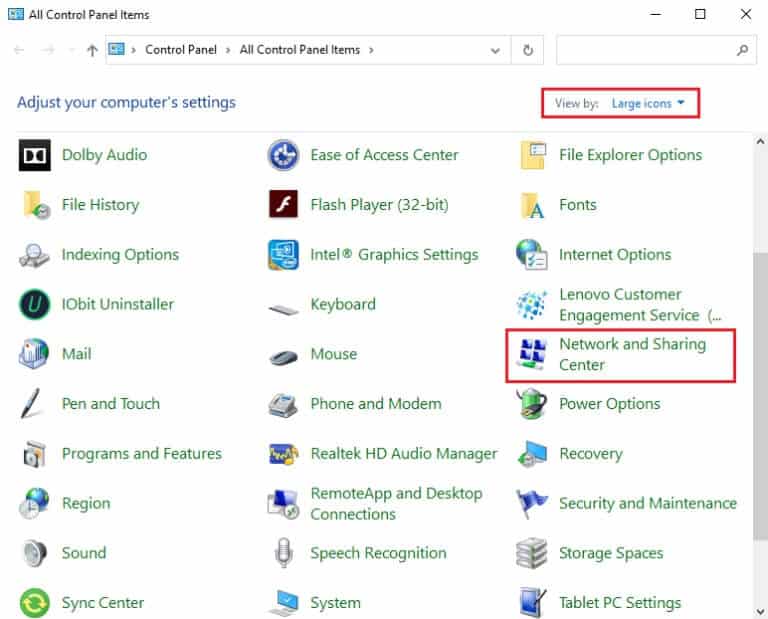
3. Tryk derefter på Hyperlinket "Skift adapterindstillinger" placeret i højre rude.
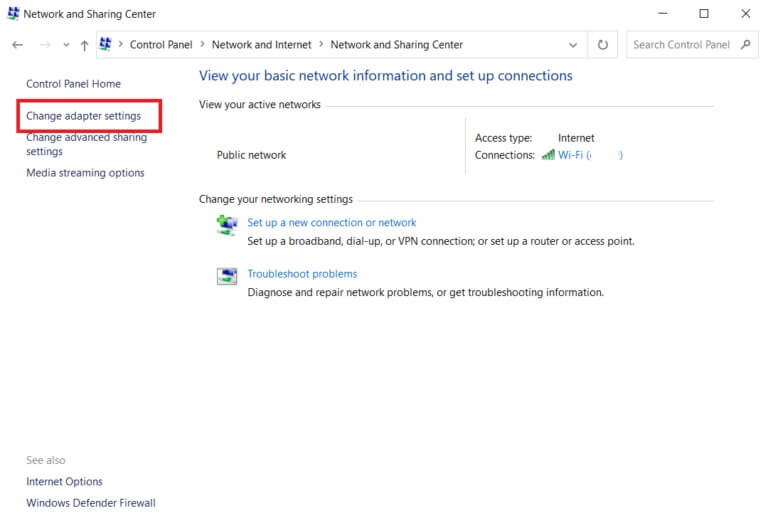
4. Højreklik på Nuværende netværksforbindelse (f.eks. Wi-Fi) og vælg Ejendomme , som vist.
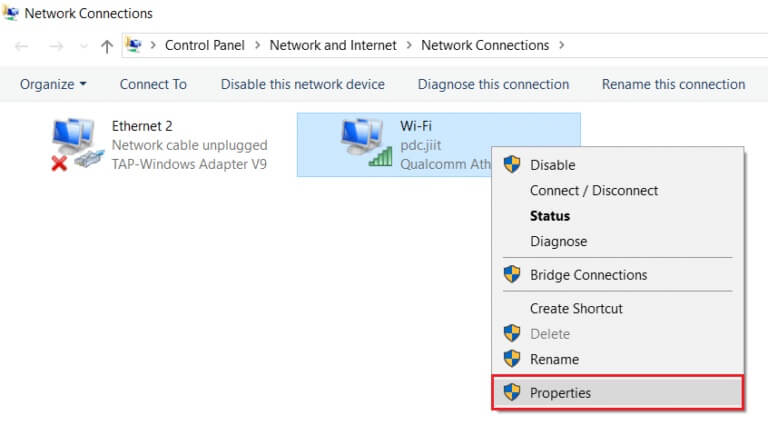
5: I denne forbindelse anvendes følgende elementer: Menu, Find Internetprotokol version 4 (TCP/IPv4) og klik på den.
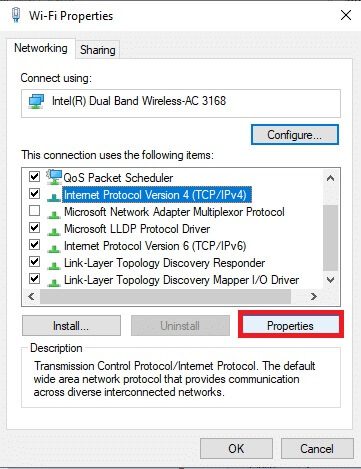
6. Klik på knappen "Egenskaber" , som vist ovenfor.
7. Vælg her indstillingen Brug følgende DNS-serveradresser: og indtast følgende:
- Foretrukken DNS-server: 8.8.8.8
- Alternativ DNS-server: 8.8.4.4
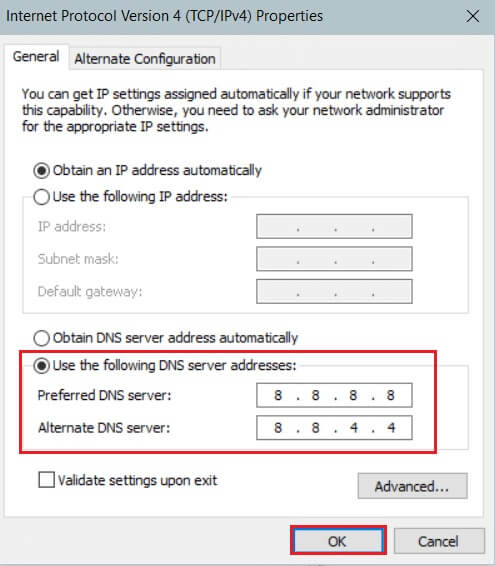
8. Klik på "OKAY" for at gemme ændringerne.
Metode 8: Rediger LAN-indstillinger
Hvis dit system har ændret de automatiske LAN-indstillinger, vil du ofte støde på, at TeamViewer ikke kan kontrollere dit forbindelsesproblem. Juster derfor indstillingerne for at give dit system en passende internetforbindelse.
1. Tryk på Windows -nøgle , Og skriv kontrolpanel , og klik på at åbne.

2. Indstil nu indstillingen Vis efter kategori På kategorien.
3. Vælg Netværk og internetindstillinger.
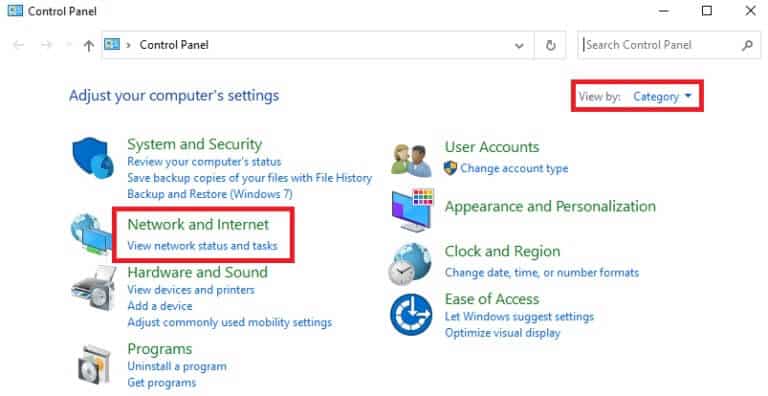
4. Klik her "Internet muligheder" Som vist nedenfor.
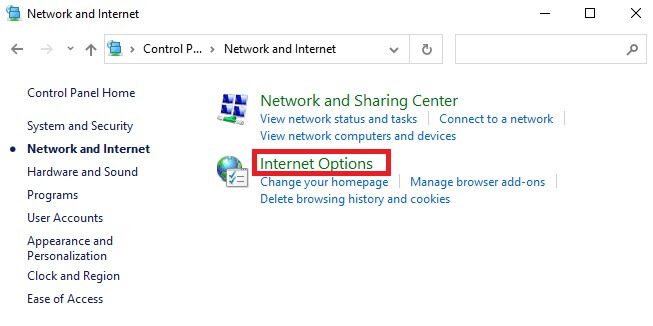
5. Nu, i vinduet Internet-ejendomme , skifte til Fanen Forbindelser.
6. Vælg LAN-indstillinger , Som vist nedenfor.
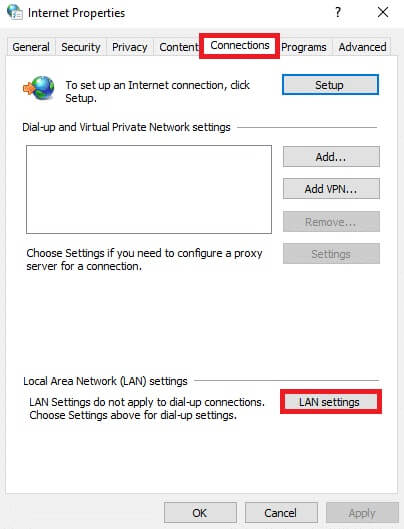
7. Markér feltet her. Registrer automatisk indstillinger Sørg for at fjerne markeringen Brug en proxyserver til LAN-boksen din.
Varsel: Du kan aktivere indstillingen igen, når du har brug for den.
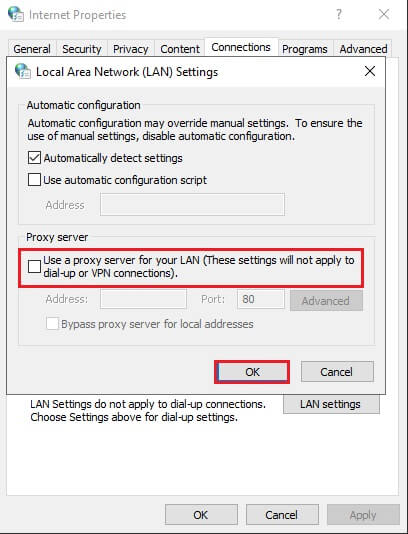
8. Tryk til sidst på "OKAY" For at gemme ændringerne og bekræfte, at problemet er løst.
Metode 9: Opdater eller annuller dine netværksdrivere
Hvis de nuværende drivere på dit system er inkompatible eller forældede med TeamViewers filer, kan du opleve, at TeamViewer ikke kan bekræfte din forbindelse. Derfor anbefales det enten at opdatere eller rulle dine drivere tilbage for at forhindre ovennævnte problem.
Mulighed 1: Opdater driveren
Her er trinnene til at opdatere din netværksdriver for at løse problemet med, at TeamViewer ikke opretter forbindelse.
1. Tryk på Windows -nøgle , Og skriv Enhedshåndtering , og klik på at åbne.
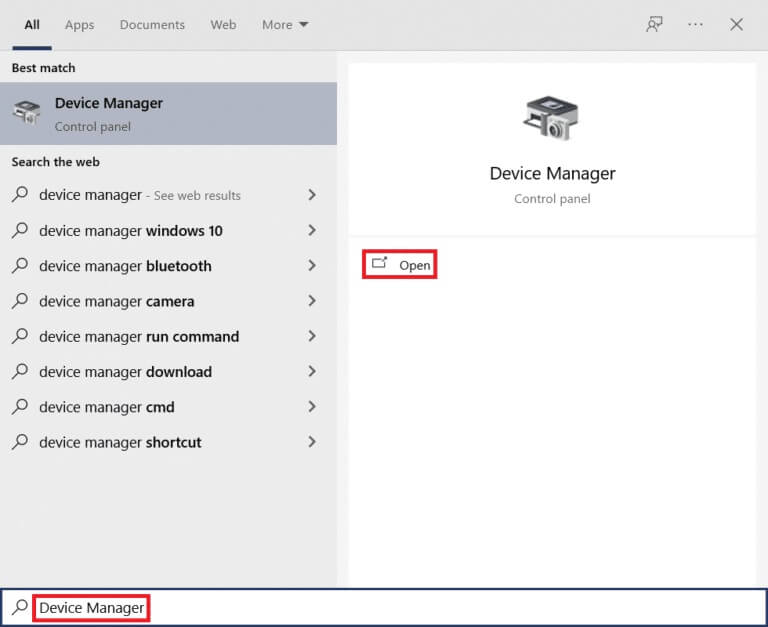
2. Dobbeltklik på Netværksadaptere at udvide det.
3. Højreklik på Trådløs netværksdriver (f.eks. Qualcomm Atheros QCA9377 trådløs netværksadapter) og vælg Driveropdatering , Som vist nedenfor.
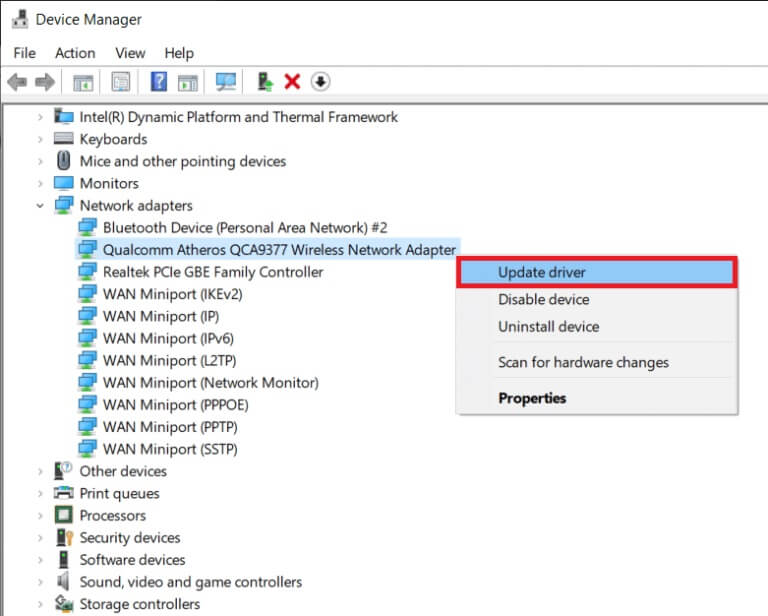
4. Tryk derefter på "Søg automatisk efter drivere" For automatisk at downloade og installere den bedste tilgængelige driver.
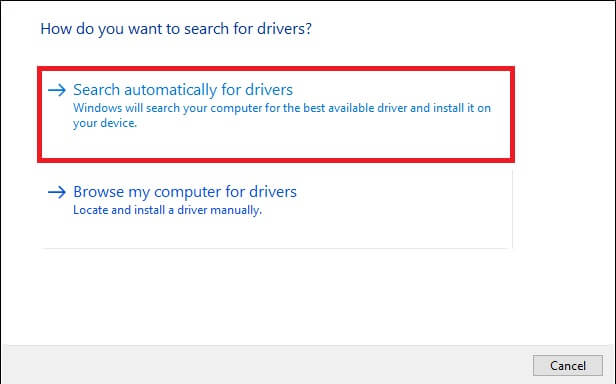
5a. Nu vil driverne blive opdateret og installeret til Nyeste version , hvis den ikke er opdateret.
5b. Hvis de allerede er i en opdateret fase, vises en meddelelse med følgende: Ved at installere de bedste drivere Allerede til din enhed.
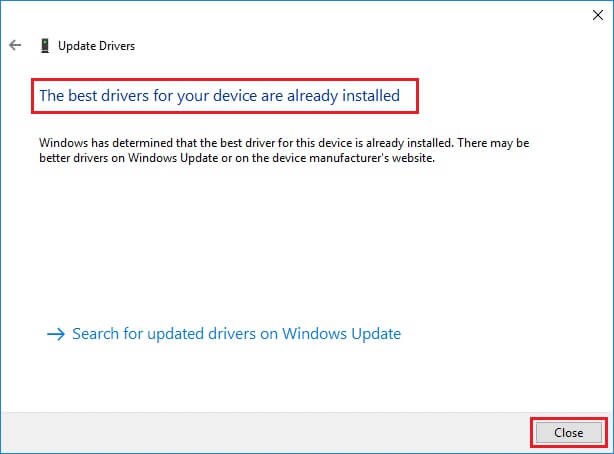
6. Klik på knappen "Tæt" at komme ud af vinduet og genstart computeren.
Mulighed 2: Annuller driveropdateringer
Følg disse trin for at rulle driveropdateringer tilbage for:Løs problemer med TeamViewer, der ikke opretter forbindelse i Windows 10.
1. Gå til Enhedshåndtering > Netværkskort Som ovenfor.
2. Højreklik på Netværksdriver (f.eks. Intel(R) Dual Band Wireless-AC 3168) og vælg Ejendomme , som vist.
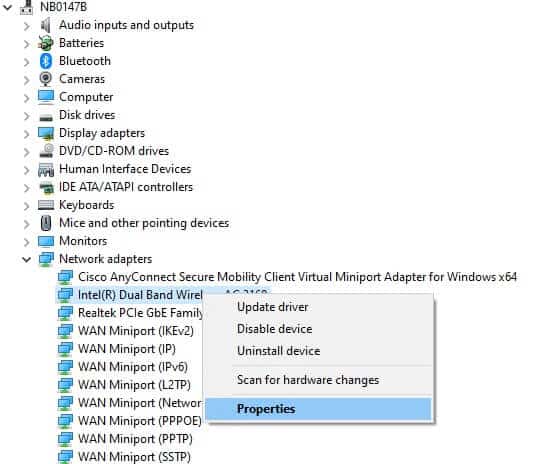
3. Skift til Fanen Chauffør og vælg Annuller opdatering , som vist.
Varsel: Hvis indstillingen Annuller driver er nedtonet, betyder det, at din computer ikke har de tidligere driverfiler installeret, eller at de aldrig er blevet opdateret.
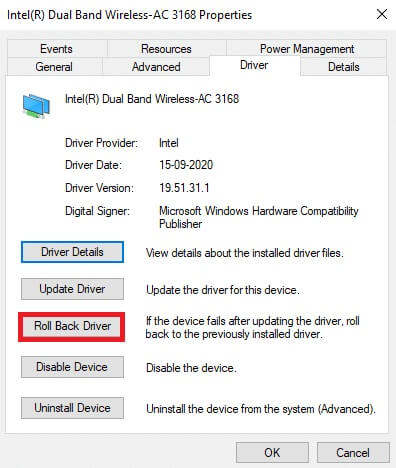
4. Angiv årsagen til din tilbagerulning? i Annuller driverpakken. Klik derefter på "Ja" Som vist nedenfor.
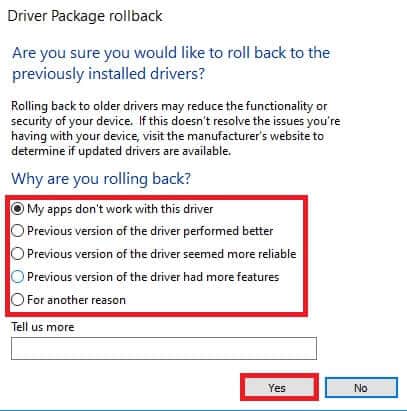
5. Klik derefter "OKAY" For at anvende denne ændring. Endelig, Genstart computeren.
Metode 10: Tilføj en undtagelse i din firewall/antivirus
Hvis Windows Firewall ikke forårsager en konflikt med TeamViewer, blokerer dit antivirusprogram sandsynligvis TeamViewer-klienten eller omvendt. Du kan tilføje en undtagelse for TeamViewer for at løse problemet.
Mulighed 1: Gennem Windows Sikkerhed
1. Tryk på Windows -nøgle , Og skriv Virus- og trusselsbeskyttelse , og tryk på Indtast nøgle.
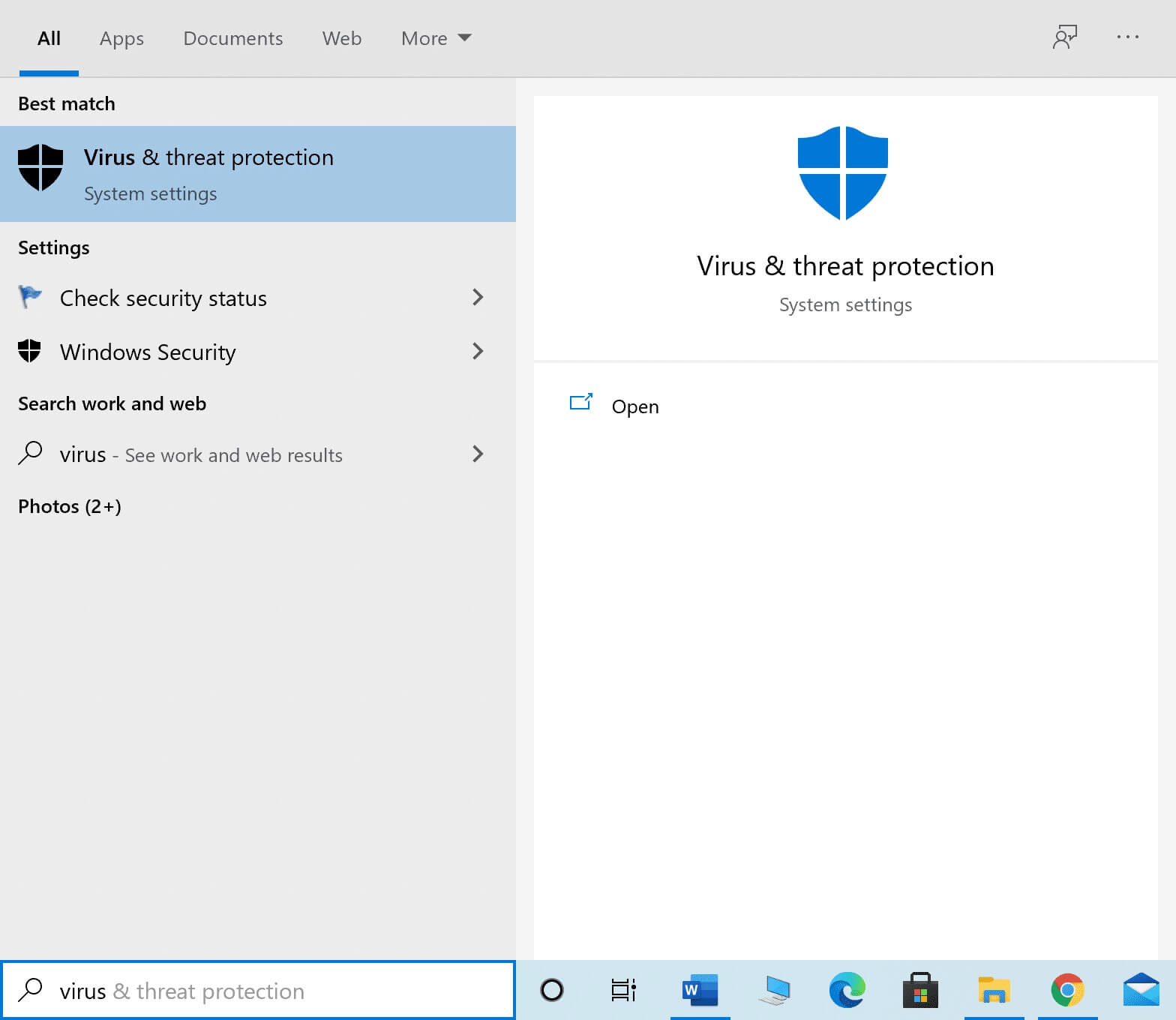
2. Klik nu Administrer indstillinger.
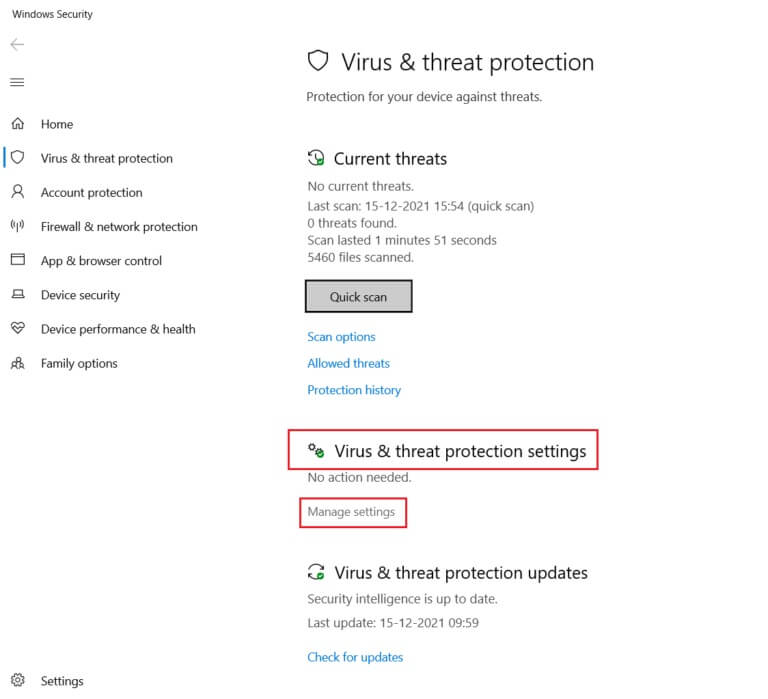
3. Rul ned og tryk på Tilføj eller fjern ekskluderinger Som vist nedenfor.
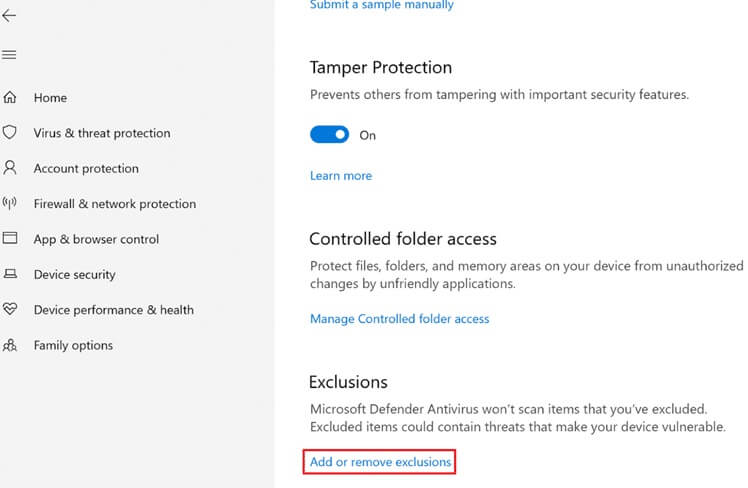
4. I fanen "Undtagelser" , vælg en indstilling Tilføj en undtagelse og klik på "en fil" Som vist.
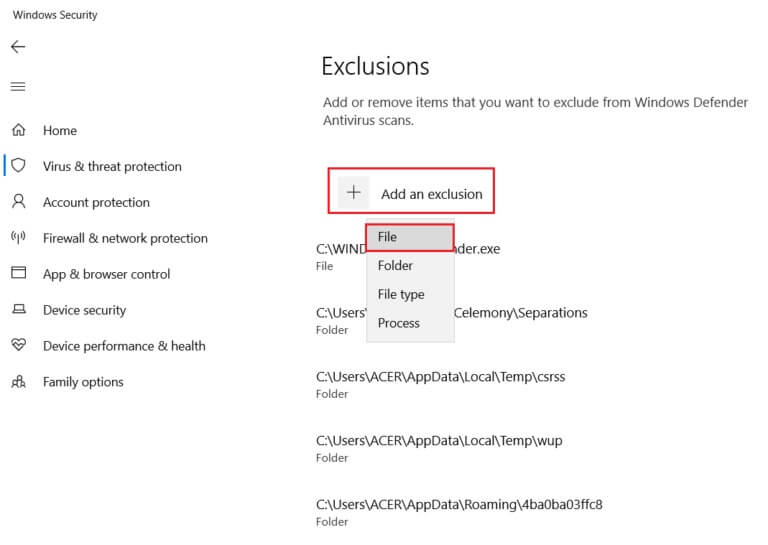
5. Gå nu til Filmappe Hvor du installerede programmet og valgte Teamviewer-fil.
Mulighed 2: Gennem et tredjeparts antivirusprogram
Varsel: Her brugte vi Avast Free Antivirus som et eksempel.
1. Tænd avast Antivirus. Ankør fuk menupunkt Fra øverste højre hjørne, som vist.

2. Klik her "Indstillinger" fra rullemenuen.
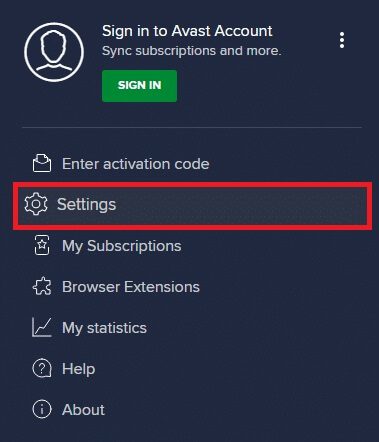
3. Vælg Generelt > Blokerede og tilladte apps. Ankør fuk "Tillad applikationen" inden for afsnittet Liste over tilladte applikationer , Som vist nedenfor.
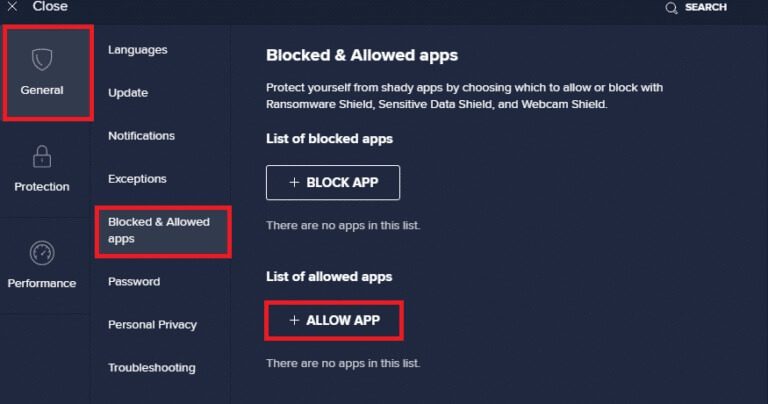
4. Klik nu Tilføj> Match til TeamViewer For at føje den til hvidlisten. Alternativt kan du også gå til Steam-appen ved at vælge indstillingen VÆLG APP-STI.
Varsel: Vi har vist app-installationsprogrammet som en undtagelse nedenfor.
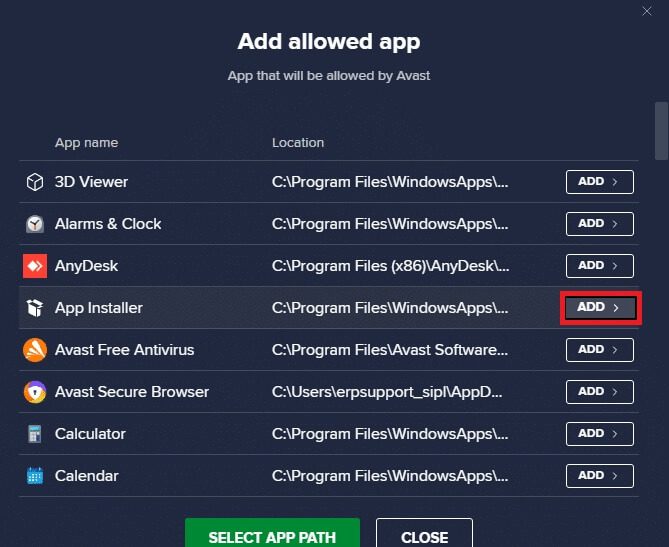
5. Klik til sidst på Tilføj i prompten for at tilføje TeamViewer til Avast-hvidlisten.
Metode 11: Geninstaller TeamViewer
Hvis ingen af disse metoder hjælper, kan du prøve at geninstallere programmet, hvis det er muligt. Alle indstillinger og konfigurationer opdateres, når du geninstallerer TeamViewer, så der er større chance for, at du får det til at virke. Løs problemer med TeamViewer, der ikke opretter forbindelse i Windows 10.
1. Tænd Kør dialogboksen ved at trykke på Windows-tast + R sammen.
2. Indtast appwiz.cpl og klik på OKAY.
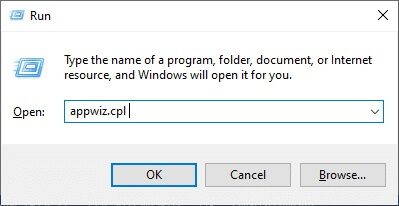
3. Hjælpeprogrammet åbnes. Programmer og funktioner , og søg nu efter TeamViewer.
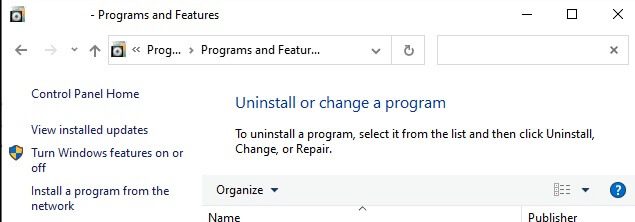
4. Klik nu TeamViewer og vælg en mulighed afinstallere.
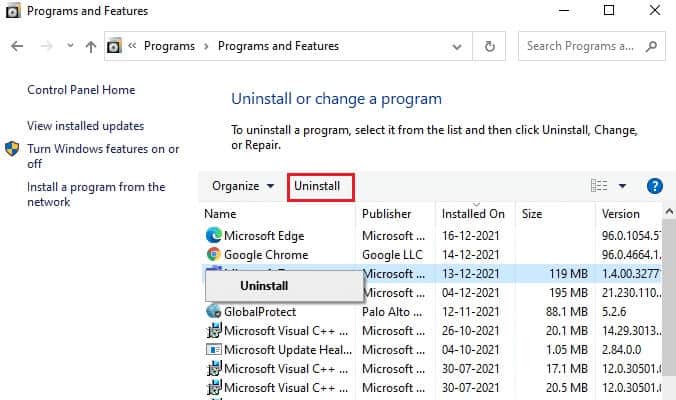
5. Hvis du bliver spurgt, er du så sikker på, at du vil? Afinstaller TeamViewerKlik derefter på Ja.
6. Genstart din computer Når du har gennemført alle ovenstående trin.
7. Download TeamViewer من Officiel hjemmeside.
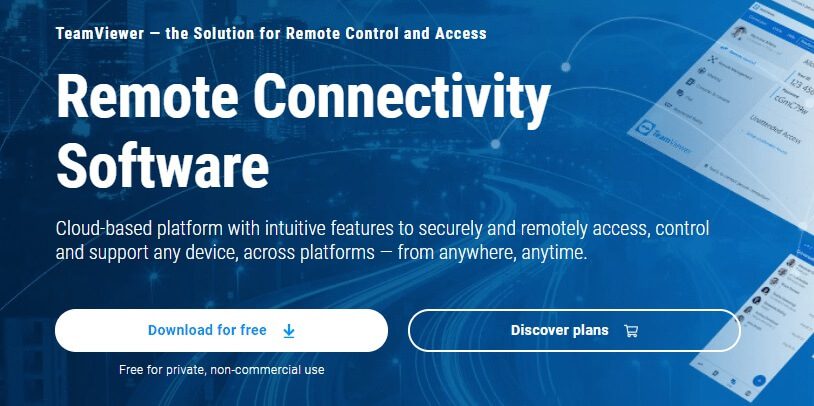
8. Gå nu til Mine downloads og tænd TeamViewer-opsætningsfil.
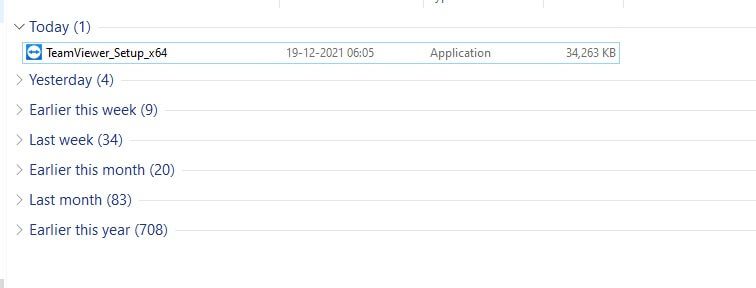
9. Følg instruktionerne på skærmen for at fuldføre installationen på din computer.
Geninstaller endelig TeamViewer på din computer. Dette vil løse eventuelle problemer forbundet med programmet.
Vi håber, at denne vejledning var nyttig, og at du var i stand til at løse problemet med, at TeamViewer ikke opretter forbindelse til Windows 10. Du er velkommen til at kontakte os med dine spørgsmål og forslag i kommentarfeltet nedenfor. Fortæl os, hvilke emner du gerne vil have os til at udforske næste gang.